Win8系统如何找回卸载确认对话框
来源:windows 网络用户发布,如有版权联系网管删除 2018-09-18
在Win8系统中,用户每次通过控制面板卸载程序时,系统都会询问用户是否确定卸载。同时我们也可以勾选"以后不再显示对话框",这样以后再卸载程序就不会有这个提示了。接着问题就来了,我们该如何让这个卸载确认对话框重新出现呢?下面系统之家小编就为大家介绍一下。
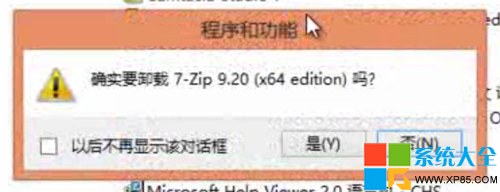
1.我们可以通过简单的注册表修改来达到目的,首先按下Win+R键打开运行,输入regedit回车打开注册表编辑器;
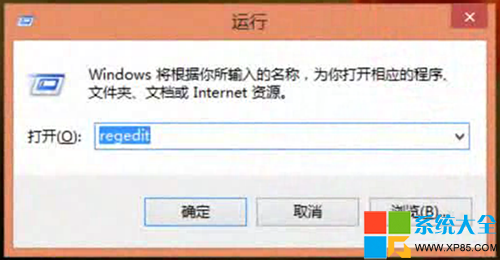
2.接着依次点开"HKEY_CURRENT_USERSoftwareMicrosoftWindowsCurrentVersionExplorerDontShowMeThisDialogAgainregedit"
3.现在在右侧列表中我们可以找到"{948e51fb-0a48-44f0-86ac-33c36def540c}"数值,我们双击它将其"No"改成"YES"。
4.现在再次卸载软件,就可以看到确认对话框了。
查看评论 回复
"Win8系统如何找回卸载确认对话框"的相关文章
- 上一篇:Win8系统下电源管理设置方法
- 下一篇:Win10怎么把我的电脑放到桌面
